MacでAdobe Creative Cloudをアンインストールする2つの確実な方法
「Creative Cloud のせいでパソコンの速度がかなり低下しています。Adobe Creative Cloud を削除する方法をご存知の方はいらっしゃいますか?」
Adobe Creative Cloudを何度も削除しようとしたのに、まだ使用中のままになっていることはありませんか?この記事がお役に立ちます。 Adobe Creative Cloudをアンインストールする ステップバイステップ!
ページコンテンツ:
パート1:MacでCreative Cloudをアンインストールする理由
• Adobe Creative Cloud アプリと、Photoshop、Premiere Pro などの関連アプリは大きなスペースを占有します。
• Creative Cloud がバックグラウンドで実行されると、ディスクの読み取りと書き込みに影響し、コンピューターの動作がスムーズになります。
• 頻繁に強制的に更新され、起動時に自動的に開始され、マーケティング コンテンツも頻繁にプッシュされます。
• 非専門家にとって、サブスクリプション料金は非常に高額です。
パート2:Adobe Creative Cloudをワンクリックでアンインストールする方法
以前に Adobe Creative Cloud をアンインストールしようとしたが、Mac 上に CC 関連の残りがまだ残っている場合は、サードパーティの Adobe Creative Cloud アンインストーラーが必要になる可能性があります。 Apeaksoftマッククリーナー 理想的な選択肢となるでしょう。
Adobe Creative Cloudを簡単にアンインストールする
- Adobe Creative を完全にアンインストールします。
- ワンクリックですべての Creative Cloud ファイルを削除します。
- 初心者に優しい手順と直感的なインターフェース。
- システムのパフォーマンスを監視し、ジャンクファイルを削除します。
安全なダウンロード

Adobe Creative Cloud をアンインストールするには、以下の手順に従ってください。
ステップ 1: 上記のボタンを押して、この専用の Mac クリーナーをダウンロードしてください。
ステップ 2: クリック BHツールキット ボタンを押します。

ステップ 3: 選択する アンインストール 次のページでオプションを選択し、[スキャン] ボタンを押します。
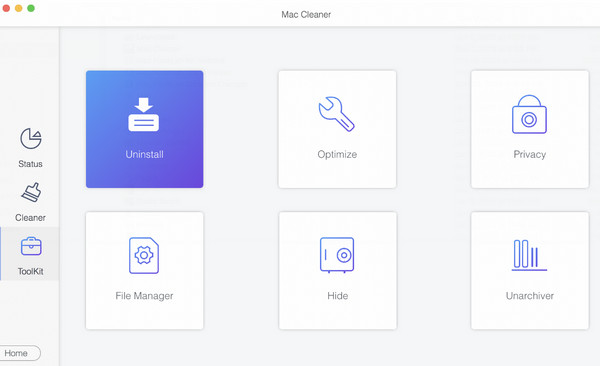
ステップ 4: スキャンが成功すると、Mac上のすべてのアプリがここに表示されます。上下にスクロールして Adobe CC関連 アプリをすべてチェックして、 石斑魚 右下隅のボタンをクリックします。これで、MacからCreative Cloudが完全に削除されます。
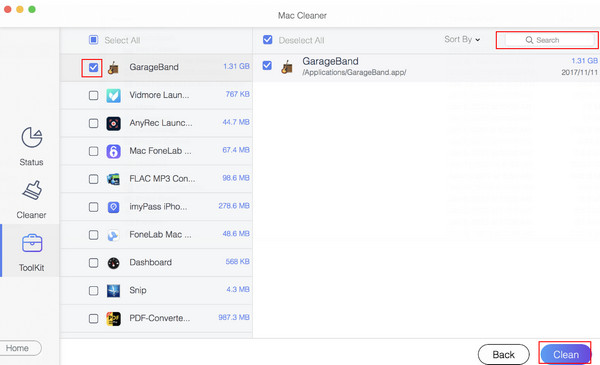
ヒント: Macのシステムパフォーマンスを監視したい場合、このソフトウェアは役立ちます。 Macのストレージを確認してください.
パート3:Adobe Creative Cloudを手動でアンインストールする方法
このセクションでは、Adobe Creative Cloud を手動で削除し、大量の残骸を残さないようにする方法を段階的に説明します。ただし、この方法は比較的複雑で時間がかかります。
Mac から Adobe Creative Cloud を手動で削除する方法については、以下の手順に従ってください。
ステップ 1: すべてのAdobeアプリをアンインストールする
Adobe Creative Cloud をアンインストールする前に、まず Adobe アプリを削除する必要があります。そうしないと、以下の警告が表示されます。
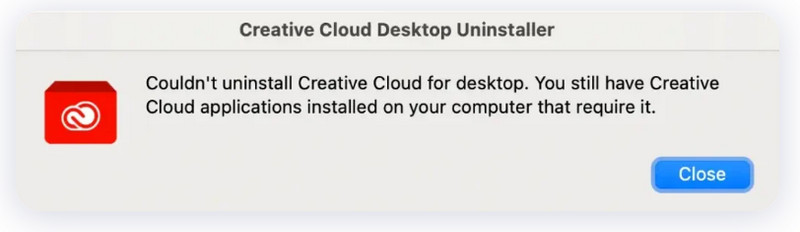
Adobe アプリを削除するには、次の操作を行います。
1.Adobe Creative Cloudアプリを起動します。 全てのアプリ 左上隅のタブをクリックします。
2.Click 省略記号 アプリ名の下のボタンをタップして アンインストール画面の指示に従って続行します。
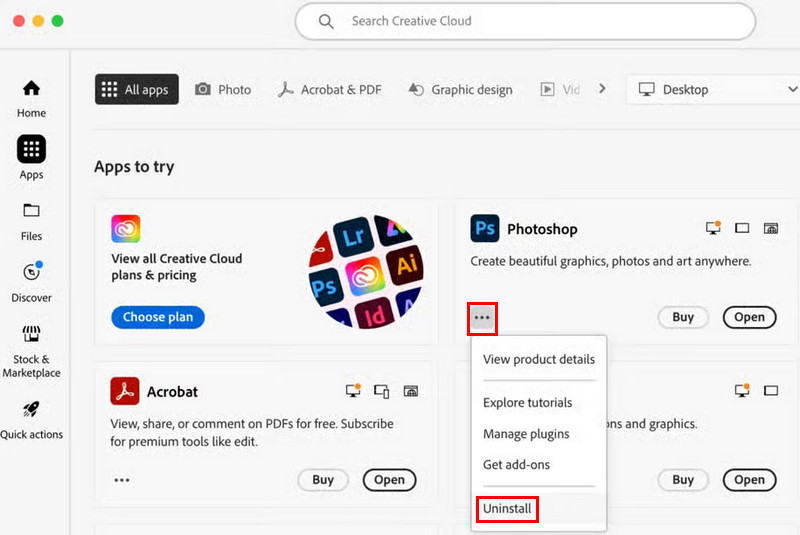
ステップ 2: Adobe Creative Cloud を終了してバックグラウンドで実行しないようにします
Adobe 関連のアプリを削除した後は、Adobe Creative Cloud を終了し、バックグラウンドでの実行を停止する必要があります。
終了するには 3 つの方法があります。
1. メニューバーから
クリック クリエイティブクラウド 画面の左上隅にあるボタンをクリックし、 Creative Cloudを終了する ドロップダウンリストから選択します。
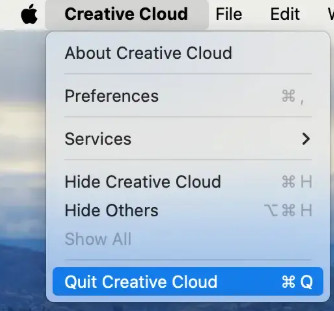
2. ドックから
ドック内のアプリを右クリックして、 やめます タブには何も表示されないことに注意してください。
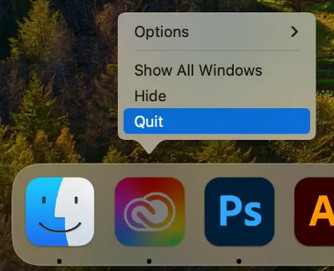
3. アクティビティモニターから
Creative Cloudを強制終了するもう一つの方法は、アクティビティモニタを使うことです。 アプリケーションフォルダ > ユーティリティ > 活動モニター この機能を起動し、関連するプロセスを検索します。 クリエイティブクラウド.
それらをクリックして、強制終了ボタンを押します。
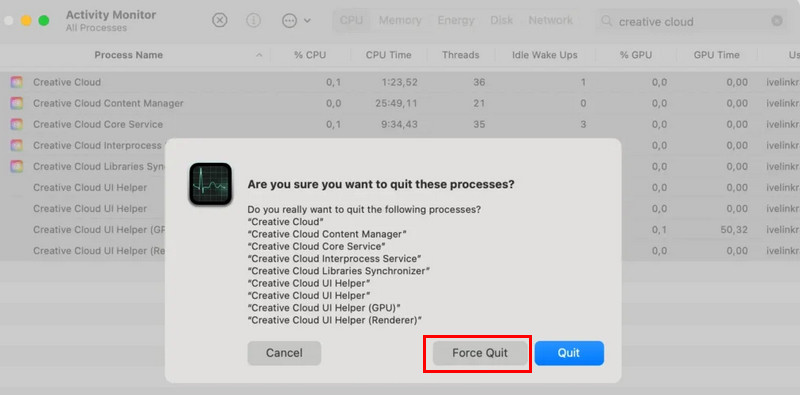
ステップ 3: AdobeCreativeCloudをアンインストールします
次に、専用のAdobe Creative Cloudアンインストーラーを使用してアプリを削除する必要があります。アンインストーラーを作成するには、以下の手順に従います。
1.Goへ アプリケーション > アドビクリエイティブクラウド 検索する CreativeCloudアンインストーラー それを開きます。
2.管理者パスワードを入力して OK.
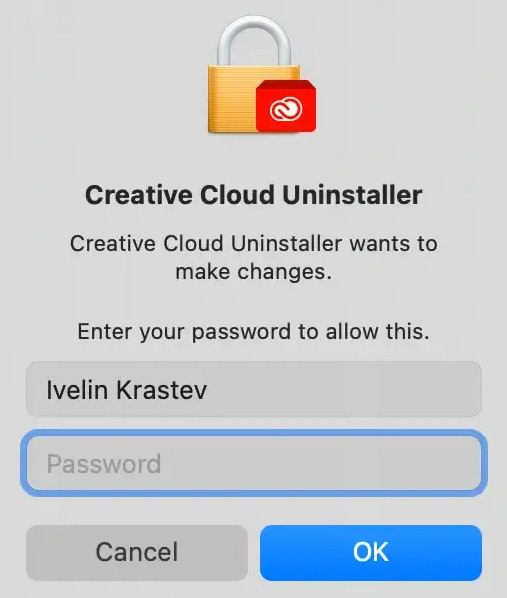
3.「アンインストール」をクリックし、画面の指示に従って続行します。
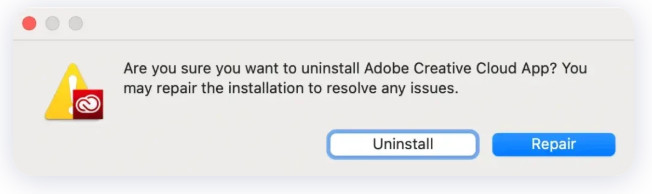
ステップ 4: Adobe CC関連のファイルとフォルダを削除する
Adobe Creative Cloudをアンインストールした後は、システムに残っている不要なファイルも削除する必要があります。削除するには、以下の手順を実行してください。
1.Finderを起動してクリック Go - フォルダへ移動…検索ボックスを開きます。
2.次のパスを確認して関連ファイルを探し、ゴミ箱に移動します。
〜/図書館/アプリケーションサポート/
〜/ライブラリ/設定/
〜/図書館/キャッシュ/
〜/ Library / Logs /
/ライブラリ/アプリケーションサポート/
その後、ゴミ箱を空にして完全に削除してください。これでAdobe Creative Cloudが完全に削除されました。
ヒント: Creative Cloudを削除する前に、 バックアップされたMac 重要なデータを失った場合に備えて。
パート4:Creative Cloud デスクトップ版をアンインストールできない理由
1. Mac 上の Photoshop、Lightroom、InDesign、Illustrator などの Adobe Creative Cloud 関連アプリをすべて削除していない。
2. Creative Cloud アプリがバックグラウンドでまだ実行されている/アプリを完全に終了していない。
3.Adobe Creative Cloud アンインストーラーで Creative Cloud をアンインストールするときに、間違った資格情報を入力しました。
結論
このチュートリアルでは Adobe Creative Cloud をアンインストールするにはどうすればいいですか? 詳細をご覧ください。強くお勧めします Apeaksoftマッククリーナー Creative Cloud を簡単、迅速、そして完全に削除できるからです。
関連記事
この記事では、ダウンロードしたファイルやアプリの削除、ゴミ箱のクリアなど、Mac でダウンロードを削除してストレージ容量を増やす方法について説明します。
Safari、Google Chrome、Firefox、または Edge から macOS 上のブックマークを削除するには、この記事でワークフローを見つけることができます。
MacBook、Mac mini、iMac などを消去したい場合は、この記事で包括的なガイドを紹介しているので幸運です。
macOS コンピューターでは不要なファイルをクリーンアップすることは困難ですが、不要なファイルやアプリをすばやく削除するためのソリューションとして CleanMyMac を検討することができます。

